- ① 셀럽페이 회원가입
- ② 사업자 정보 입력 (셀러 관리자)
- ③ 환경설정&상품등록
01
셀럽페이 회원가입
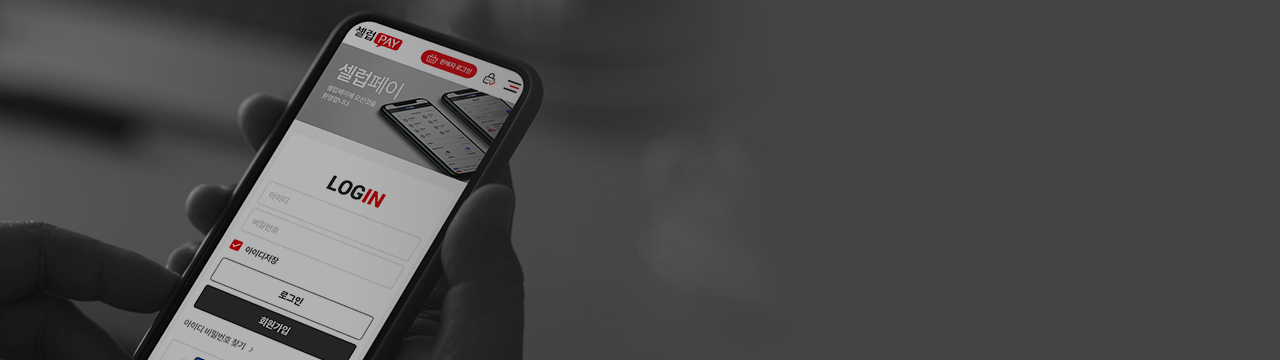

사업자등록번호, 상호, 아이디, 담당자 기본 정보 등을 입력하고
회원가입을 완료합니다.
※ 회원 가입 시 사업자등록번호가 필요하니 사전에 준비해 주시기 바랍니다.
02
사업자 정보 입력

① 가입한 계정으로 셀러 관리자에 로그인을 합니다.
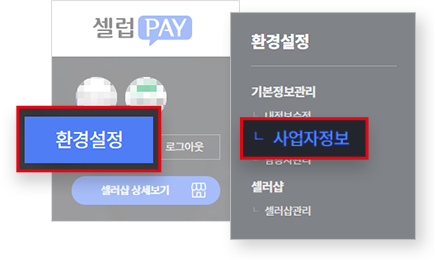
② 관리자 페이지 왼쪽 셀러샵 로고 아래의 [환경설정]을 클릭,
기본정보관리 → 사업자 정보 페이지로 이동합니다.
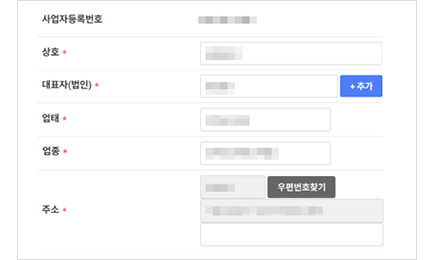
③ 사업자 정보 페이지에서 입력 정보를 다시 확인, 수정 및 추가합니다.
대표자 정보, 업태, 업종, 주소, 대표전화번호, 사업자 등록증 등록 등을 입력합니다.
※ 사업자등록증 이미지 파일 업로드와 통신판매신고번호 입력이 필요하니
사전에 준비해 주세요.
03
셀러샵설정&상품등록
PG 계약 및 카드사 심사를 위한 기본적인 셀러샵 정보와 상품 등록을 진행합니다.① 셀러샵 기본 정보 표시를 위한 환경설정을 합니다.
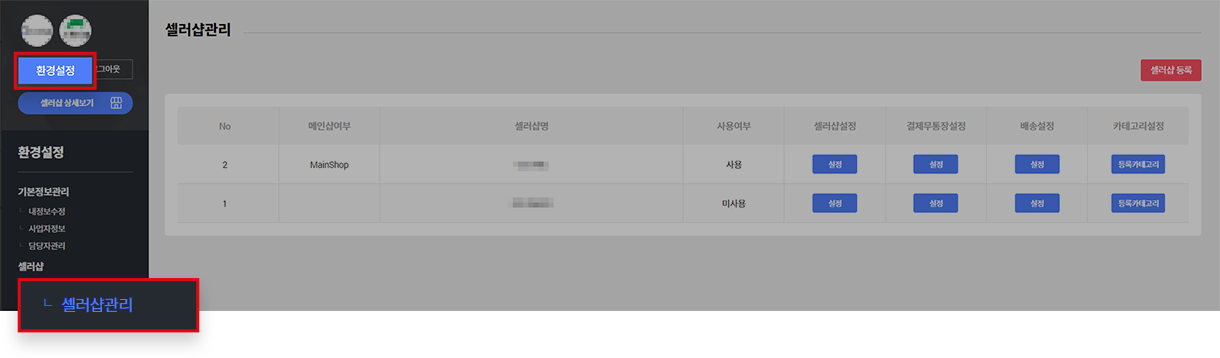
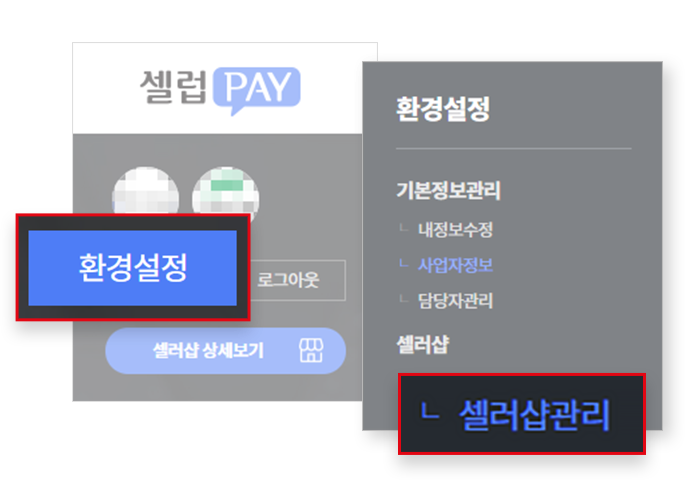
⑴ 관리자 페이지 왼쪽 셀러샵 로고 아래의 [환경설정]을 클릭,
셀러샵 → 셀러샵 관리를 클릭합니다.
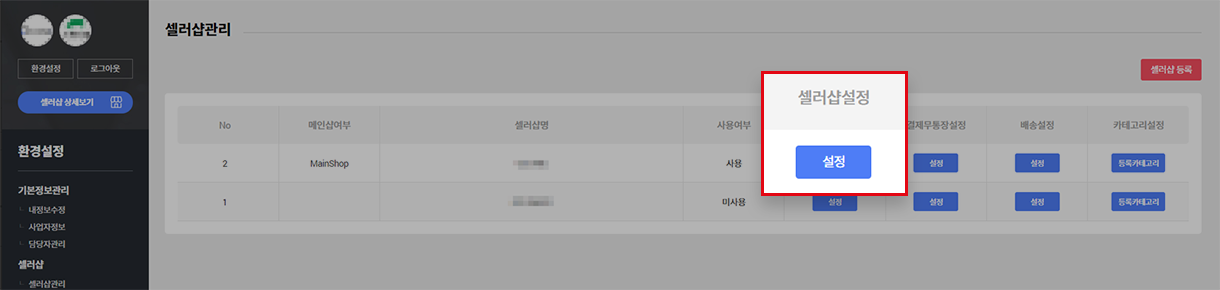
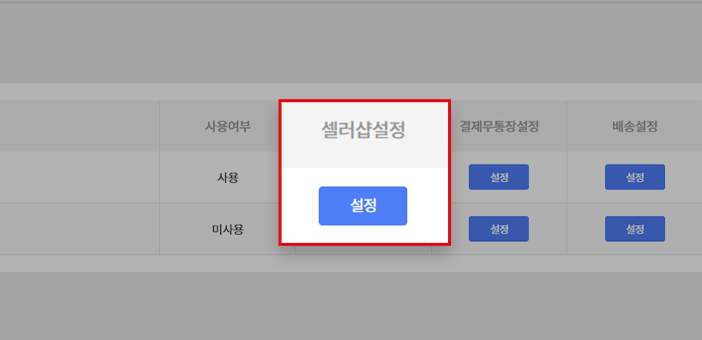
⑵ 셀러샵 관리 중 [셀러샵설정] 설정 클릭
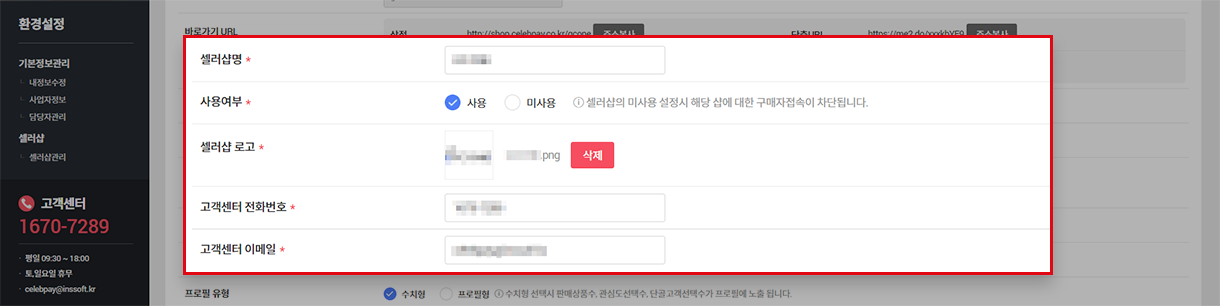
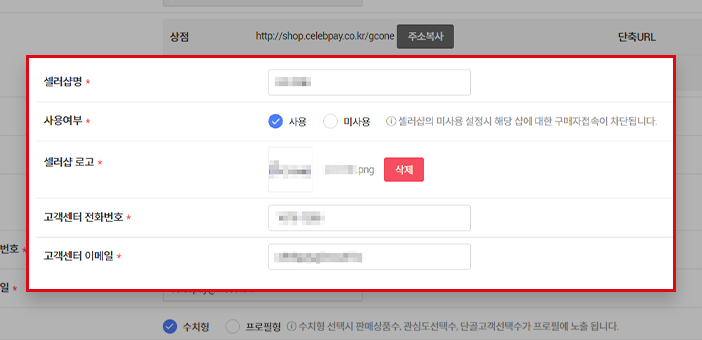
⑶ 셀러샵명, 사용여부(사용), 셀러샵 로고, 고객센터 전화번호, 고객센터 이메일을 입력
환경 설정을 저장을 하고 상품 등록을 진행합니다.
※ 판매자 이용약관, 개인정보처리방침은 필요시 수정(기본은 표준 약관으로 되어 있습니다.)
② 상품 등록
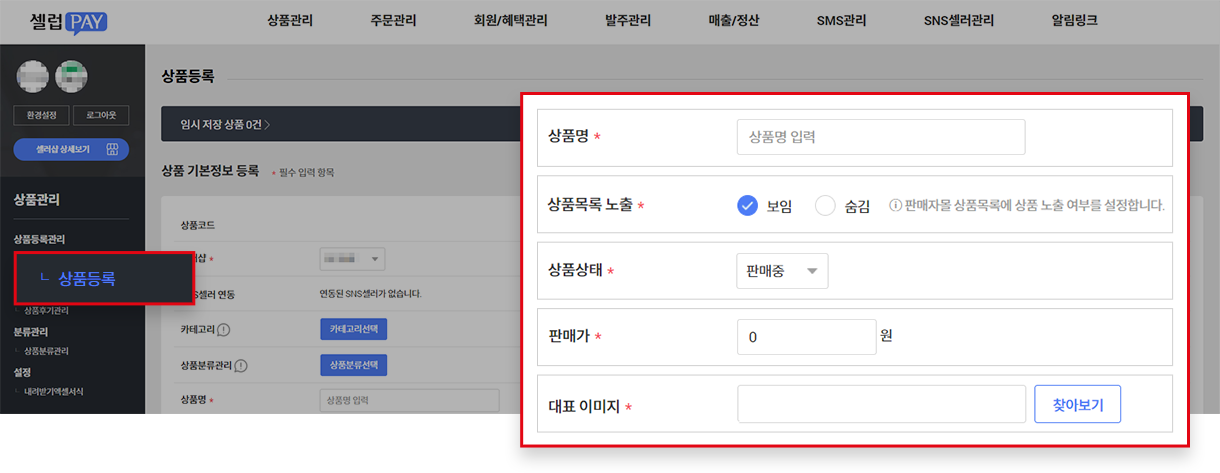
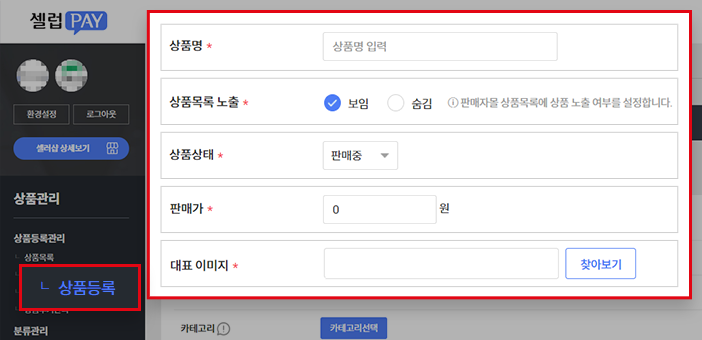
상품관리 → 상품등록관리 → 상품등록 페이지에서 상품을 등록합니다.
- 상품명, 상품 목록 노출(‘보임’으로),상품 상태(‘판매중’으로), 판매가, 상품 대표 이미지 등록
(셀러샵에서 상품이 목록에 보이고 구매하기 버튼이 보여야 합니다.) - 상품 상세정보까지 입력 후 저장을 클릭하고 상품을 등록합니다.
(배송기간, 교환/환불 규정 안내를 포함해 주세요.) - 나머지 등록 옵션은 필요시 입력하셔도 됩니다.
- 판매 가능한 상태의 상품이 2개 이상 확인 되어야 합니다.
※ PG사 및 카드사 심사를 위한 기본 항목 입력으로 승인 후 나머지 정보는 필요시 입력.
상품 등록까지 진행 후 Step2로 이동해서 토스페이먼츠(PG) 계약을 진행합니다.
관련 내용은 '처음 사용자용' 매뉴얼에서도 확인 가능하니
참고하시기 바랍니다.
처음 사용자용 매뉴얼
매뉴얼
